Zusammenfassung:
Das manuelle Extrahieren von Daten aus PDF-Formularen ist mühsam. Lesen Sie diesen Beitrag und erfahren Sie, wie Sie Daten aus PDF-Formularen extrahieren und in Dateiformate exportieren. In diesem Beitrag werden drei leistungsstarke PDF-Formulareditoren erwähnt: EaseUS PDF Editor, Adobe Acrobat und Nitro.
- Aktualisieren:
- Vor Kurzem nimmt Microsoft eine Änderung an seinem Microsoft Office-Branding vor. Microsoft Office wird in Microsoft 365 umbenannt. Nach der offiziellen Umbenennung werden unsere Artikelinhalte entsprechend aktualisiert.
Wie oft haben Sie PDF-Formulare zum Erfassen von Benutzerdaten verwendet? Zweifellos ist das PDF-Formular eine der bequemsten Möglichkeiten zum Erfassen von Kundeninformationen. Der Hauptnachteil der Verwendung von PDF-Formularen besteht jedoch darin, dass Sie möglicherweise alle erfassten Daten manuell erfassen und dann manuell in eine Tabelle eintragen müssen.
Aber keine Sorge, dieser Artikel zeigt Ihnen Schritt für Schritt, wie Sie Daten aus PDF-Formularen extrahieren und in ein Dateiformat exportieren. Mit den in diesem Beitrag erwähnten Tools können Sie mit wenigen Klicks Daten aus PDF-Formularen extrahieren.
So extrahieren Sie Daten aus einem PDF-Formular mit dem EaseUS PDF Editor
Mit EaseUS PDF Editor können Sie PDF-Dateien auf einfachste Weise bearbeiten. Das manuelle Sortieren und Sammeln von PDF-Formulardaten ist mühsam und birgt große Fehlerquellen, insbesondere bei großen Mengen und großer Anzahl von PDF-Formularen.
Mit einem leistungsstarken PDF-Verarbeitungstool wie EaseUS PDF Editor müssen Sie die Daten nicht mehr manuell erfassen. Stattdessen können Sie PDF-Formulardaten mit einfachen Schritten direkt in eine FDF-Datei extrahieren. Sie können PDF auch in andere Formate konvertieren, darunter bearbeitbares Microsoft Word, Excel, PowerPoint und verschiedene Bildformate wie JPEG, PNG, TIFF usw.
Hauptmerkmale:
- Text aus PDF kopieren und extrahieren
- Unterstützt sowohl die Konvertierung in PDF als auch die Konvertierung von PDF
- Fügen Sie ein Passwort hinzu, um PDF-Dateien zu schützen
- Reduzieren Sie die PDF-Größe ohne Qualitätsverlust
Abgesehen davon können Sie noch viel mehr tun, z. B. Seiten in PDF einfügen, PDFs zusammenführen oder kombinieren und verschiedene PDF-Formulare erstellen. Wenn Sie diese Tools benötigen, können Sie auf diese Schaltfläche klicken, um die Software herunterzuladen.
Schritte zum Extrahieren von Daten aus einem PDF-Formular mit dem EaseUS PDF Editor:
Sehen wir uns nun an, wie Sie mit dem EaseUS PDF Editor Daten aus einem PDF-Formular extrahieren.
Schritt 1. Starten Sie EaseUS PDF Editor und klicken Sie auf der Hauptoberfläche auf „Öffnen“, um die PDF-Datei zu importieren.

Schritt 2. Klicken Sie im oberen Menü auf Formular . Klicken Sie anschließend auf Textfeld, um ein neues ausfüllbares Textfeld einzuführen. Schreiben Sie den Namen des Textfelds auf die Seite.
Bei Bedarf können Sie mit einem einfachen Klick auch Kontrollkästchen, Dropdown-Menüs, Listenfelder, Schaltflächen und mehr einfügen. Oder klicken Sie auf „Mehr“ , um Daten aus dem PDF-Formular zu extrahieren.
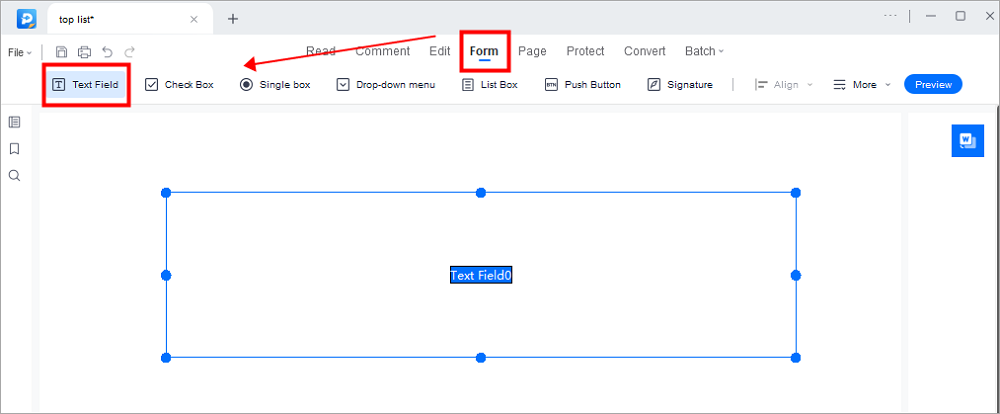
Schritt 3. Bearbeiten Sie die Eigenschaften des Textfelds, indem Sie auf Alle Eigenschaften klicken. Ein neues Menü mit dem Namen Texteigenschaften wird angezeigt. Wählen Sie die Optionen entsprechend Ihren Anforderungen aus.
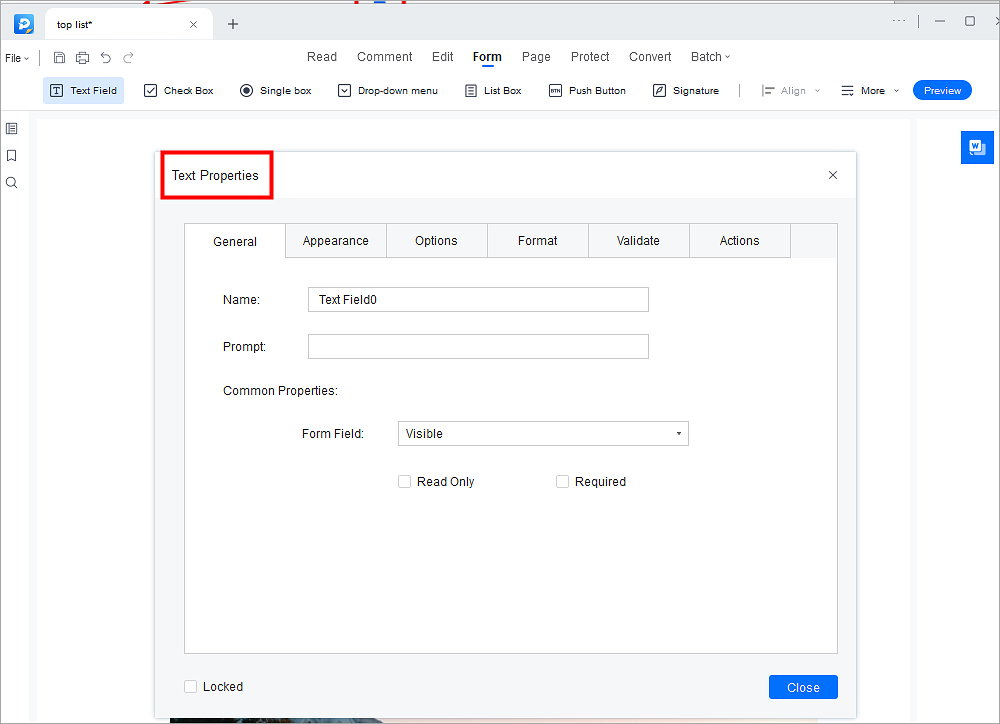
So extrahieren Sie mit Adobe Acrobat Daten aus einem PDF-Formular
Adobe Acrobat ist ein bekanntes Programm zur PDF-Bearbeitung und eines der ältesten und zuverlässigsten Tools zur gewünschten Bearbeitung von PDFs.
Sie können PDFs mit einer elektronischen Signatur unterzeichnen, Kommentare hinzufügen und PDF-Links ganz einfach mit anderen teilen. Mit Adobe Acrobat Pro können Sie kennwortgeschützte PDFs erstellen oder verhindern, dass andere PDF-Daten kopieren oder ändern. Deshalb können Sie mit dieser Software die Daten vertrauensvoll in PDF-Formularen speichern. Sehen wir uns an, wie Sie mit Adobe Acrobat Pro Daten aus PDF-Formularen extrahieren können.
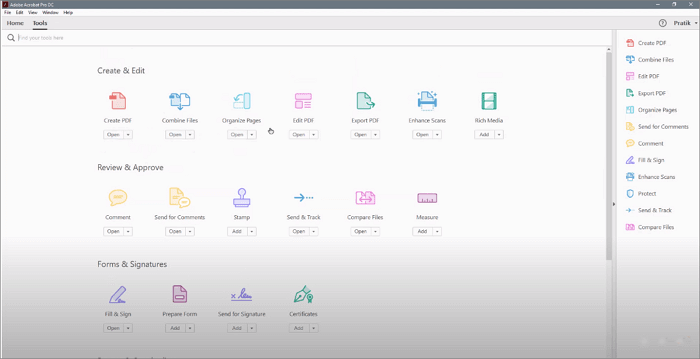
Merkmale:
- PDF-Texte und Bilder bearbeiten
- Konvertieren Sie PDFs in bearbeitbare Word-, Excel- oder Powerpoint-Dateien
- PDF mit Passwort schützen
Schritte zum Extrahieren von Daten aus einem PDF-Formular mit Adobe Acrobat:
Nachdem Sie die PDF-Formulare gesammelt haben, befolgen Sie diese Schritte, um mit Adobe Acrobat Daten daraus zu extrahieren.
Schritt 1. Öffnen Sie Adobe Acrobat auf Ihrem Computer.
Schritt 2. Suchen Sie nach dem Symbol „Formulare“, klicken Sie darauf und wählen Sie „Formulardaten verwalten“ und anschließend „Datendateien in Tabellenkalkulation zusammenführen“. Ein Dialogfeld mit der Meldung „Dateien hinzufügen“ wird geöffnet.
Schritt 3. Wählen Sie nun im Popup-Fenster „Datei mit Formulardaten auswählen“ ein Dateiformat aus.
Schritt 4. Sie sehen nun die Formulardateien, aus denen Sie Daten extrahieren möchten. Markieren Sie sie und klicken Sie auf „Auswählen“.
Schritt 5. Sobald die Datei geöffnet ist, gehen Sie zur sekundären Symbolleiste und klicken Sie auf „Exportieren“ > „Auswahl exportieren“. Ein Dialogfeld mit dem Namen „Ordner zum Speichern der Datei auswählen“ wird geöffnet.
Schritt 6. Geben Sie nun einen Namen, einen Speicherort und ein Dateiformat (CSV oder XML) für die Datei an. Klicken Sie auf „Speichern“.
So extrahieren Sie mit Nitro Daten aus einem PDF-Formular
Mit Nitro Pro können Sie PDF-Dateien problemlos in eine Excel-Tabelle konvertieren. Sie können ganze Dateien, einen Seitenbereich oder mehrere Dateien in einem einzigen Vorgang exportieren. Mit Nitro Pro können Sie tabellarische Daten aus PDF-Dateien einfach und mühelos in eine Excel-Tabelle konvertieren.
Sie können mit Nitro Pro auch Formulare erstellen und ausfüllen, überprüfen und mit Anmerkungen versehen oder mehrere PDFs kombinieren. Sehen wir uns an, wie Sie mit Nitro Pro Daten aus einem PDF-Formular extrahieren und in eine bearbeitbare Tabelle umwandeln.
Merkmale:
- Konvertieren Sie zwischen PDF und anderen Microsoft-Formaten wie Word, Excel, Powerpoint
- Wasserzeichen zu PDF hinzufügen
- PDFs bearbeiten, signieren und freigeben
- Verschlüsseln Sie das PDF mit einem Passwort
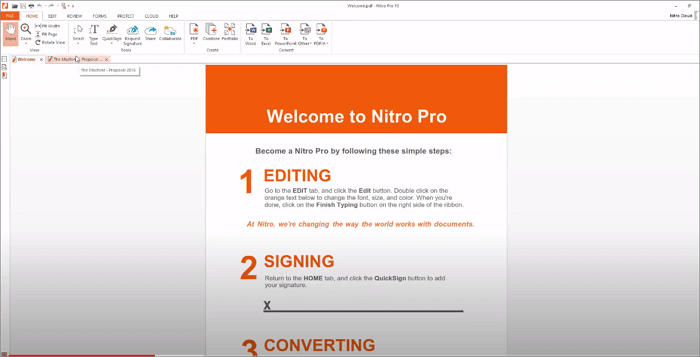
Schritte zum Extrahieren von Daten aus einem PDF-Formular mit Nitro:
Schritt 1. Öffnen Sie Nitro Pro auf Ihrem Computer. Gehen Sie auf der Registerkarte „Start“ zur Gruppe „Konvertieren“ und klicken Sie auf „Nach Excel“.
Schritt 2. Klicken Sie auf „Dateien hinzufügen“ und fügen Sie die PDF-Formulare hinzu, aus denen Sie die Daten extrahieren möchten.
Schritt 3. Jetzt haben Sie die folgenden Optionen:
- Ordnen Sie die Dokumente neu, indem Sie auf „Nach oben“ oder „Nach unten“ klicken oder ein Dokument aus der Liste entfernen.
- Wählen Sie bestimmte Seiten aus, indem Sie auf „Seiten auswählen“ klicken und die Seitenzahlen oder den Seitenbereich eingeben.
- Schließen Sie mehrere PDF-Dokumente ein, indem Sie das Kontrollkästchen neben „Alle geöffneten PDF-Dokumente einschließen“ aktivieren.
Schritt 4. Wählen Sie nun den Speicherort für die konvertierte Datei aus.
Schritt 5. Klicken Sie auf „Konvertieren“, um die Konvertierung abzuschließen.
Abschluss
Das Extrahieren von Daten aus PDF-Formularen ist kein umständlicher und manueller Vorgang. Sie können jedes der drei oben genannten Tools verwenden, um Daten aus PDF-Formularen zu extrahieren und sie in bearbeitbare Tabellen umzuwandeln.
Sie können für diese Aufgabe das leistungsstarke Tool EaseUS PDF Editor verwenden. Dieses Tool ist ein vollständiges PDF-Bearbeitungstool mit mehreren nützlichen Funktionen, darunter die Reduzierung der Größe für eine einfache E-Mail-Übertragung oder das Einsparen von Speicherplatz. Oder Sie können eines der beiden anderen Tools verwenden, nämlich Adobe Acrobat und Nitro Pro, um die Daten schnell und einfach zu extrahieren.
Weitere Artikel & Tipps:
-
So erstellen Sie auf 3 Arten ein ausfüllbares PDF
![author-Maria]() Maria / 2024-11-07
Maria / 2024-11-07 -
So füllen Sie das W-2-Formular für Mitarbeiter im Jahr 2025 aus
![author-Maria]() Maria / 2025-01-15
Maria / 2025-01-15
-
Wasserzeichen zu PDF in Adobe hinzufügen [Eine angebotene Alternative🥇]
![author-Maria]() Maria / 2024-11-26
Maria / 2024-11-26 -
So füllen Sie das Formular 2848 richtig aus
![author-Maria]() Maria / 2024-11-01
Maria / 2024-11-01

EaseUS PDF Editor
- Den Bildschirm mit Audio aufnehmen
- Die Webcam aufnehmen
- Die PC-Spiele reibungslos aufnehmen
Hot Artikel